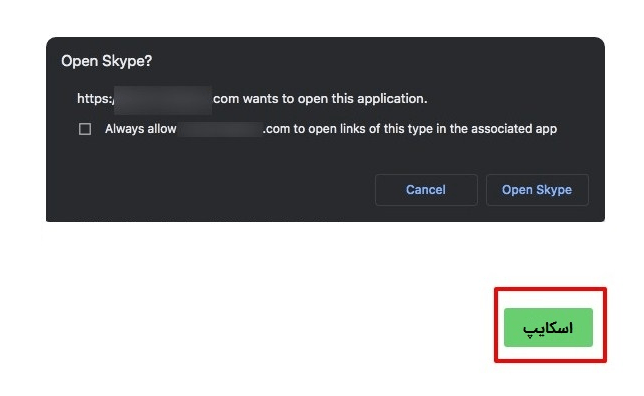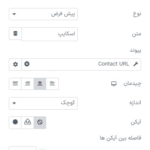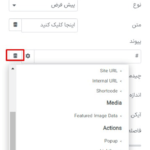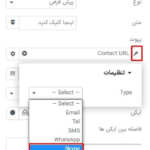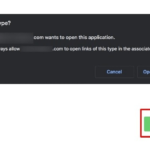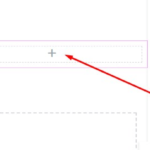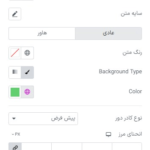به دنبال راهی برای اضافه کردن دکمه اسکایپ با استفاده از صفحه ساز المنتور در وب سایت خود هستید؟ با استفاده از صفحه ساز المنتور می توانید یک دکمه کاربردی برای متصل کردن وب سایت خود به سایر خدمات شخص ثالث مانند اسکایپ ایجاد کنید. به کمک این قابلیت میتوانید یک دکمه اجرای سرویسهای شخص ثالث مختلف به وبسایت خود اضافه کنید.
با استفاده از دکمه اسکایپ در وب سایت خود می توانید چندین کار مانند تماس گرفتن، چت کردن، ارسال پیام صوتی و موارد دیگر را انجام دهید. در این مقاله، ما شما را راهنمایی می کنیم تا به ساده ترین روش یک دکمه اسکایپ در وب سایت خود با استفاده از صفحه ساز المنتور ایجاد کنید.
توجه : برای خرید افزونه المنتور پرو اینجا کلیک کنید.
آموزش ایجاد دکمه اسکایپ در المنتور
قبل از شروع مطمئن شوید که از نسخه المنتور پرو استفاده می کنید زیرا این قابلیت فقط در المنتور پرو در دسترس است. اکنون برگه که می خواهید دکمه اسکایپ به اضافه کنید را با ویرایشگر المنتور باز کنید . از پنل ابزارک ها، ابزارک دکمه را به ناحیه انتخابی خود اضافه کنید.
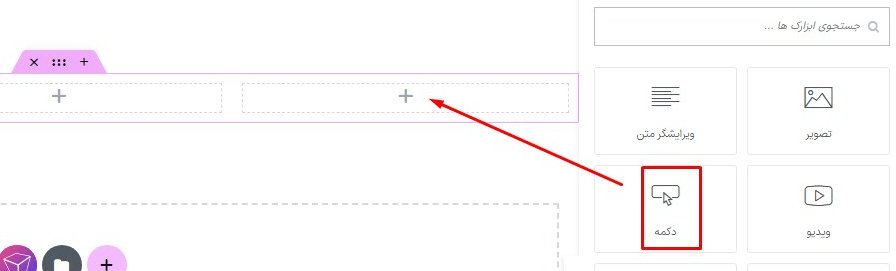
حالا به بخش ویرایش دکمه بروید و در زیر تب محتوا روی آیکون تگ های پویا قسمت پیوند کلیک کنید. یک لیست پویا به شما نشان می دهد، شما باید Contact URL را از لیست انتخاب کنید.

حال بر روی آیکون ویرایش Contact URL کلیک کرده و از منوی کشویی گزینه Skype را انتخاب کنید.

پس از انتخاب اسکایپ، باید نام کاربری را اضافه کنید و عملی را که می خواهید با دکمه انجام شود را انتخاب کنید. پنج عمل وجود دارد که می توانید با دکمه اسکایپ انجام دهید:
- Call (زنگ زدن)
- <>Chat (چت کردن)
- Show Profile (نمایش پروفایل)
- Add to Contact (افزودن به مخاطبین)
- Send a Voicemail ( فرستادن پیام صوتی)
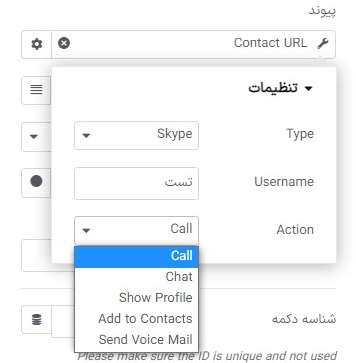
اکنون می توانید چیدمان دکمه، اندازه دکمه و فاصله بین آیکن ها را تنظیم کنید. همچنین می توانید یک متن و آیکون دکمه اضافه کنید.

حالا به تب استایل بروید تا دکمه را استایل دهی کنید. ابتدا می توانید تایپوگرافی و سایه متن دکمه را تنظیم کنید. پس از آن، میتوانید رنگ متن، رنگ پسزمینه، نوع کادر دور، انحنای مرز و سایه را برای هر دو حالت عادی و هاور اضافه کنید.
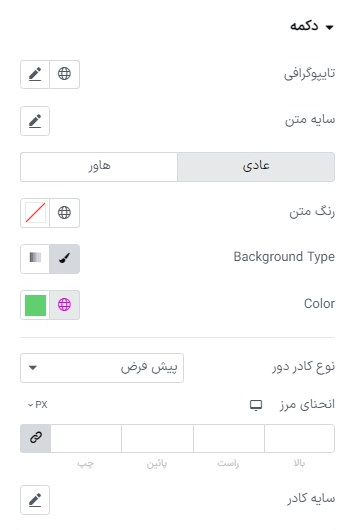
نتیجه پایانی
تمام شد! دکمه اسکایپ آماده استفاده است. اکنون صفحه را به روز کنید یا منتشر کنید و دکمه را مشاهده کنید. هنگامی که روی دکمه کلیک می کنید، از شما اجازه می خواهد تا Skype را باز کرده و اقدامات لازم را انجام دهد.